Cómo compartir datos de un móvil a otro【Tutorial paso a paso】
Existen múltiples situaciones en la que nos vemos en la obligación de compartir internet a nuestros amigos o familiares, esto puede ser porque no estén en zona de cobertura para sus operadoras o porque no tienen saldo.
Al compartir nuestros datos estaremos creando una red wifi móvil, eso sí, debemos asumir el costo adicional que esto puede llegar a ocasionar. Si deseas conocer cómo compartir datos de un móvil a otro, quédate con nosotros, te enseñaremos paso a paso como hacerlo.
Compartir datos se puede hacer desde cualquier teléfono inteligente que exista actualmente, es una función bastante útil y se agradece en esas ocasiones de apuro por tener acceso a internet. En el presente artículo vamos a darte una guía detallada de lo que debes hacer en las 4 compañías más populares de teléfonos actualmente, iPhone, Samsung, Xiaomi y Huawei, comencemos.
¿Cómo compartir datos en iPhone?
En el caso de que sea tu primera vez compartiendo datos desde un dispositivo iPhone, debes de configurar esta opción correctamente, para eso debes seguir los siguientes pasos:
- Dirigirte a la sección de ajustes, posteriormente a Datos móviles o celulares.
- Nos encontraremos la opción “Compartir internet” ingresamos a ella.
- Pulsa el botón verde, y listo, ya se podrá comenzar a compartir datos.
En algunos planes telefónicos no está permitida esta opción, es importante verificar que tu operadora si lo permite.
Ahora, existen 3 maneras de compartir datos por iPhone, y es mediante wifi, bluetooth o USB. Te tenemos preparada el paso a paso para cada uno de ellos.
Como compartir datos por Wifi
- Debes tener encendido el wifi en tu dispositivo.
- Ingresa en ajustes, luego en datos móviles y finalmente en compartir internet.
- Confirma la contraseña para acceder al Wifi y el nombre del mismo.
- Comparte estos datos con la persona a la que le compartirás datos, no debes salirte de esa ventana hasta que se conecte exitosamente.
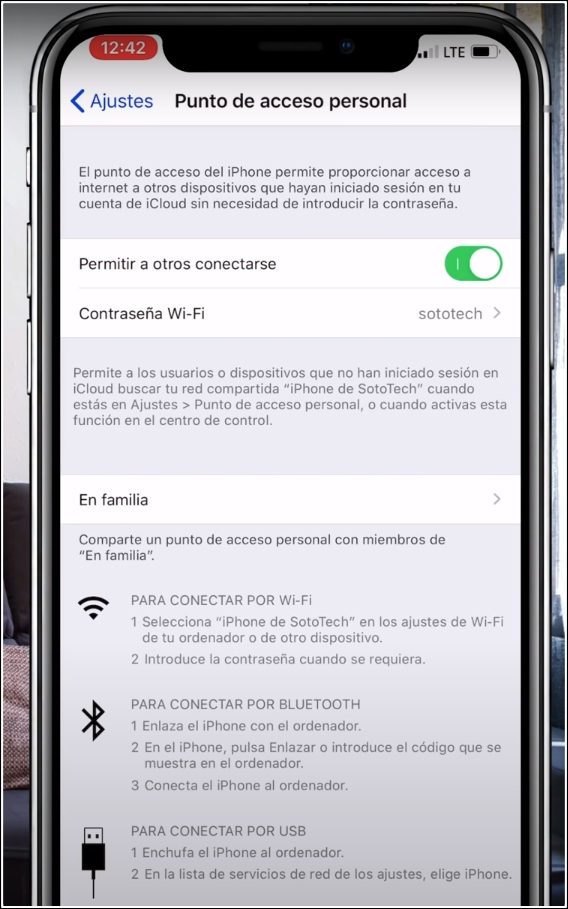
Como compartir datos por Bluetooth
- Enciende el Bluetooth en tu dispositivo y no cierres esa ventana.
- Dependiendo del dispositivo (Mac o PC) tendrá una configuración diferente para recibir internet por este medio, debes configurarlo.
- Tras la configuración en el dispositivo, ya puedes comenzar a compartir internet desde tu teléfono celular.
Como compartir datos por USB
- Conecta tu dispositivo USB al dispositivo que desees compartir los datos.
- Una ventana emergerá preguntándote si es un dispositivo de confianza, aceptas y listo, ya comenzarás a compartir internet.
Debes estar seguro que la opción “Compartir internet” está activada.
¿Cómo compartir datos en Xiaomi?
En nuestro sistema operativo MIUI, la opción de compartir datos viene con la opción de modificar parámetros tales como el límite de datos móviles, tipo de red y configurar nombre y contraseña del mismo. A continuación, te vamos a detallar paso a paso, 2 maneras en la que puedes compartir datos a otro dispositivo.
Como compartir datos como Zona Wifi Portátil
- Debemos dirigirnos a la sección de ajustes de nuestro Xiaomi.
- Nos dirigimos a la opción “Zona Wifi Portátil” y posteriormente a “Configurar Zona Wifi Portátil”
- Dentro de esa opción debemos elegir un nombre (SSID) y una contraseña para nuestra red.
- Una vez configurado, retrocedemos y seleccionamos la opción para activar la Zona Wifi Portátil.
El sistema operativo desactiva automáticamente la red si ve que no hay dispositivos conectados en cierto periodo de tiempo.
Como compartir datos con USB
- Debemos conectar nuestro dispositivo a la computadora que deseamos compartir el internet.
- Nos dirigimos a la sección de Ajustes
- Presionamos sobre la opción “Punto de acceso portátil” y posteriormente en “Conexión por USB”.
- Se comenzará a compartir internet de manera automática al otro dispositivo.
¿Cómo compartir datos en Huawei?
En el sistema operativo EMUI la interfaz para compartir datos móviles es similar a la de iPhone y permite personalizar aspectos como el tipo de encriptación, el número de dispositivos permitidos, el límite de datos móviles, inclusive podemos bloquear dispositivos. Vamos a darte el paso a paso de como compartir datos como Wifi y por USB.
Como compartir datos por Zona Wifi Portátil
- Nos dirigimos a “Ajustes” y presionamos sobre “Conexiones y redes”.
- Nos aparecerá la opción de “Compartir acceso a internet”, pulsamos ahí.
- Se nos mostrarán las 3 opciones, por wifi, bluetooth o USB. Seleccionamos Zona Wifi portátil.
- Configura el SSID y la contraseña en ese mismo apartado, una vez tengas todo listo solo debes pulsar en “Activar Zona Wifi” y listo, se comenzarán a compartir los datos.
Como compartir datos por USB
- Ingresamos a “Ajustes” y buscamos “Conexiones y redes”
- Seleccionamos la opción “Compartir acceso a internet”
- Seleccionamos la opción “Compartir datos por USB”, previamente debemos conectar el dispositivo a la computadora que deseemos compartir internet.
- Al pulsar el botón, debe tornarse verde para confirmar que se están compartiendo datos exitosamente.
¿Cómo compartir datos en Samsung?
En una de las marcas más utilizadas actualmente, el proceso resulta sencillo y podrás comenzar a compartir datos rápidamente, podemos compartir como un Wifi portátil o por vía USB, dependiendo del caso te daremos las instrucciones paso a paso.
Como compartir internet como HubSpot
- Ubicamos la sección de ajustes e ingresamos en ella
- Tocamos en la sección de “Conexiones” y buscamos la opción “Mobile HubSpot y anclaje a red”
- Una vez dentro, podemos decidir encenderla, configurar el nombre, contraseña y otros parámetros, si es tu primera vez, lo recomendable es que cambies el nombre y la clave.
- Cuando tengas todo preparado, solo das clic en el interruptor en la parte superior para comenzar a compartir internet.
La función se apagará automáticamente tras no detectar actividad o puedes apagarla tú mismo volviendo a pulsar el interruptor.
Como compartir internet por USB
- Ingresamos en “Ajustes”
- Seleccionamos la opción “Zona portátil y anclaje a red”
- Damos clic en la opción “Anclaje a red USB”
- Y listo, ya comenzará a compartir internet a nuestra computadora.
En este caso debemos tener instalados previamente los drivers Samsung en nuestra computadora, y tener conectado el teléfono por USB con todos sus permisos. Para desactivar esta opción puedes volver a donde la encendiste, o puedes desconectar el teléfono.
Recuerda que compartir datos puede generar un costo adicional a tu tarifa o plan mensual, esperamos que la información presentada en este artículo te haya sido de gran ayuda y gracias por leernos.
Contenidos



